목록일상 속 IT 이야기 (6)
GreatBPS
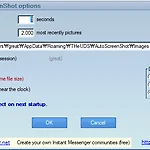 나만의 전자 도서관(PDF) 만들기 ⑥
나만의 전자 도서관(PDF) 만들기 ⑥
안녕하세요. ^^ 위전입니다. 이번 시간에는 AutoScreenShot를 활용해 전자책을 자동으로 캡처하는 방법을 공유하겠습니다. 1. 준비물 - AutoScreenShot AutoScreenShot은 정해진 시간에 데스크탑에서 벌어지고 있는 일을 추적할 수 있도록 몇 초 간격으로 스크린 샷을 찍을 수 있는 프로그램입니다. 2. AutoScreenShot 설정하기 - 설정은 간단합니다. Delay between two shot에 1 seconds 를 설정합니다. - Directory에 저장할 폴더를 지정해 줍니다. - OK 버튼을 누르면 지정된 위치에 1초마다 한 장씩 전체 모니터 화면이 캡처됩니다. 3. 화면 자동 캡처하기 - 전자책 프로그램을 켜고 매크로를 실행 준비상태로 둡니다. - AutoScre..
 나만의 전자 도서관(PDF) 만들기 ⑤
나만의 전자 도서관(PDF) 만들기 ⑤
안녕하세요. ^^ 위전입니다. 이번 시간에는 전자도서관에서 대여한 전자책을 PDF로 만드는 법을 공유하도록 하겠습니다. 0. 작업 개요 - 전자책을 PDF로 만들기 위해서는 전자책 페이지를 한페이지 씩 캡처해야 합니다. 이를 위해서는 - 전자책을 지정된 시간에 다음 페이지로 넘기는 기능과 - 지정된 인터벌 만큼 대기 후 캡처를 수행하는 기능이 필요합니다. 1. 준비물 - AutoScreenShot AutoScreenShot은 정해진 시간에 데스크탑에서 벌어지고 있는 일을 추적할 수 있도록 몇 초 간격으로 스크린 샷을 찍을 수 있는 프로그램입니다. - key-macro 키보드와 마우스의 움직임을 그대로 녹화해서 재생시켜주는 프로그램입니다. 2. Key macro 사용하기 - 전자책 리더를 실행하여 대여중인..
 나만의 전자 도서관(PDF) 만들기 ④
나만의 전자 도서관(PDF) 만들기 ④
안녕하세요. ^^ 위전입니다. 이번 시간에는 이전 시간에 만든 이미지를 NesPDF를 통해 PDF로 만들어 보도록 하겠습니다. 1. 준비물 - Nes PDF - 이전 시간에 작업한 스캔 이미지 보정 파일 2. PC에 NesPDF를 설치합니다. 3. NesPDF 사용하기 - 파일 > 새로만들기 > 여러파일에서 병합을 선택합니다. - 추가 버튼을 클릭한 후 이미지 보정한 디렉토리를 선택하여 보정한 이미지를 불러옵니다. - 하단 중앙의 버튼을 눌러 이미지를 병합하여 PDF 파일을 만듭니다. 다음 시간에는 전자도서관에서 대여한 전자책으로 PDF 만들기 연재를 시작하겠습니다.
 나만의 전자 도서관(PDF) 만들기 ③
나만의 전자 도서관(PDF) 만들기 ③
안녕하세요. ^^ 위전입니다. 이번 시간에는 Scan Tailor 를 활용하여 jpg 파일을 보정하는 작업을 수행하겠습니다. 1. 준비물 - Scan Tailor - 앞 시간에 vflat 으로 만든 원본 사진 파일 2. PC에 Scan Tailor를 설치합니다. 3. Scan Tailor 사용하기 - Scan Tailor 실행 후 file > New Project 를 클릭합니다. - Input Directory에 앞 시간에 만든 원본 파일 디렉토리를 설정합니다. All Pages를 선택하고 300 DPI를 적용합니다. 1단계, Fix Orientation 1) Rotate의 화살표를 눌러 맨 첫 장의 방향을 알맞게 수정합니다. 2) scope -> Apply to… -> All pages 3) Fix O..
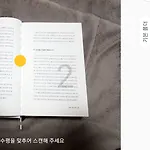 나만의 전자 도서관(PDF) 만들기 ②
나만의 전자 도서관(PDF) 만들기 ②
안녕하세요. ^^ 위전입니다. 이번 시간에는 도서관에 대여한 종이책으로 나만의 PDF를 만드는 방법을 공유하겠습니다. 1. 준비물 - 스마트폰 및 vflat 앱 - Nes PDF - Scan Tailor 2. 스마트폰에 vflat 앱을 설치 합니다. 3. vflat 사용하기 ■ 사용 팁 스캔 시 간단한 팁을 활용하면 더 좋은 결과물을 얻을 수 있습니다 책 주위를 정리해주면 더욱 깔끔한 결과물을 얻을 수 있습니다. 밝은 곳을 추천합니다. 어두운 곳에서는 플래시를 켜고 촬영합니다. 책 모서리가 모두 휴대폰 화면에 모두 들어오게 적당한 거리를 유지합니다. 책을 잡아야 할 경우에는 페이지 사이트 중앙을 잡아야 굴곡을 최대한 줄일 수 있습니다. ■ vFlat 스캔하는 방법 아래 절차에 따라 작업을 실행합니다. 1..
안녕하세요. ^^ 위전입니다. 도서관이나 전자도서관에서 책을 빌려 읽다 보면 반납 기일에 쫓기는 일이 허다합니다. 기술서적이나 자기계발 종류의 책인 경우, 꼼꼼히 메모도 하고 머릿속에 정리해가며 읽다 보면 시간이 휘리릭 지나가 반납할 시간이 코 앞에 닥치게 되네요. 이럴 경우 기간을 연장해도 되지만 가끔 소장해서 보고 싶은 책이 있게 마련입니다. 법적으로 알아보니 도서관에서 대여한 책을 혼자 볼 용도로 PDF 만들어 소장하는 것은 저작권법 위반이 아니더군요!!! --> 테크몽 vflat 앱 관련 유튜브(https://www.youtube.com/watch?v=NUfQGNMfwis) 이번에 정리할 부분은 크게 2가지 입니다. 1. 일반 도서관에서 대여한 종이책으로 PDF 만들기 2. 전자도서관에서 대여한 ..
